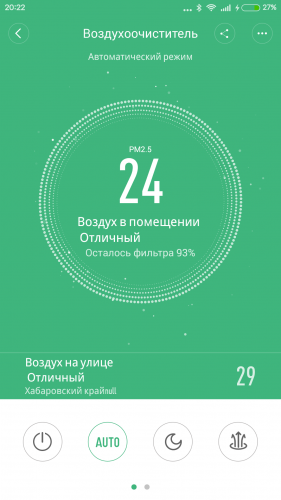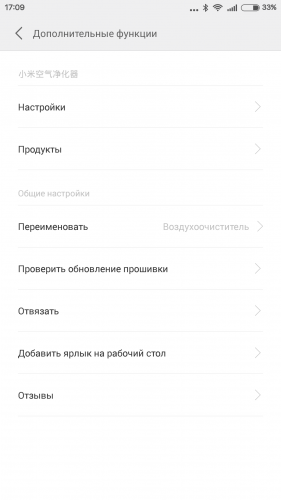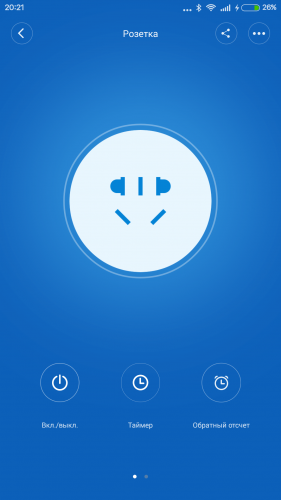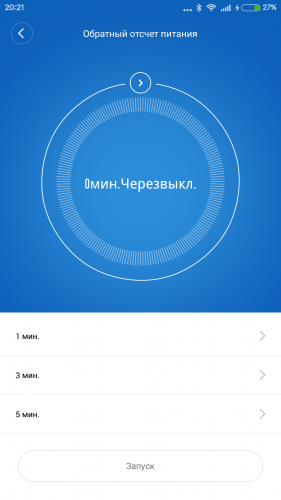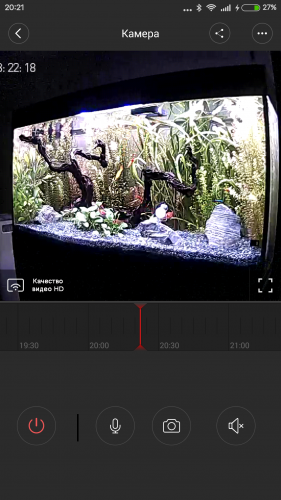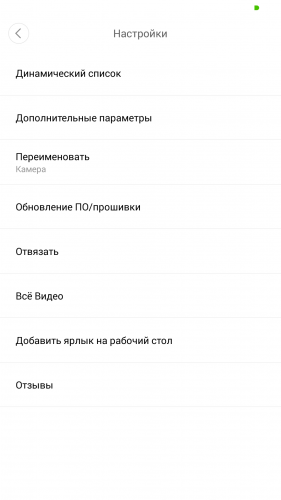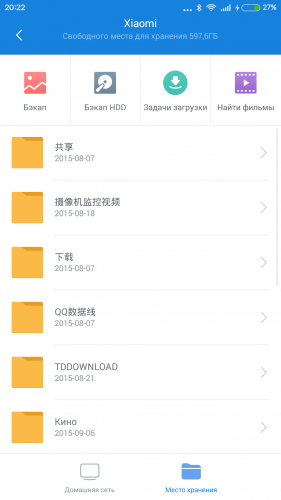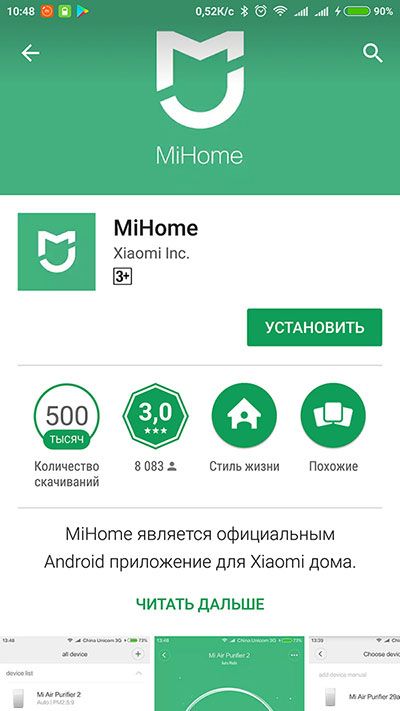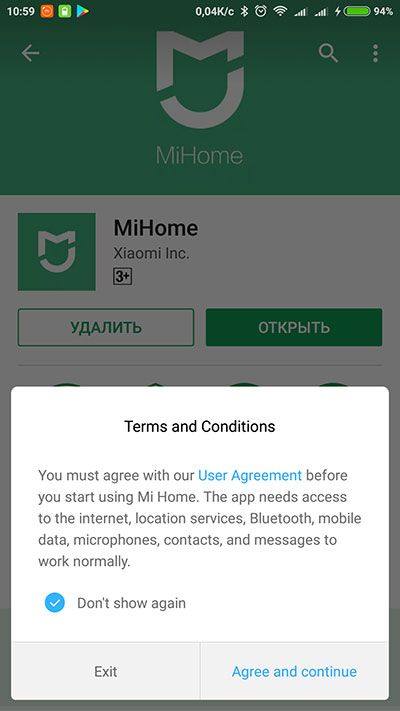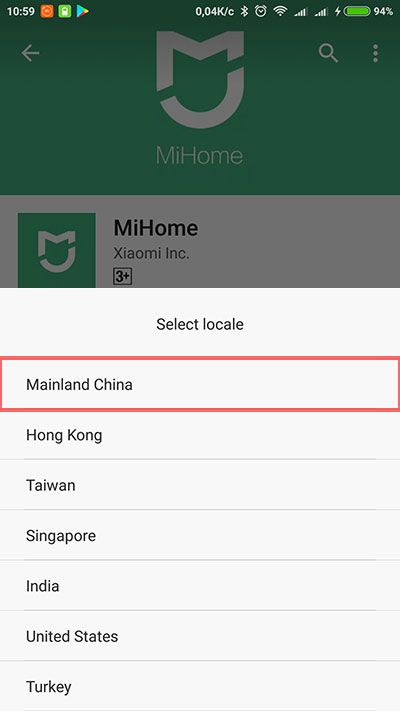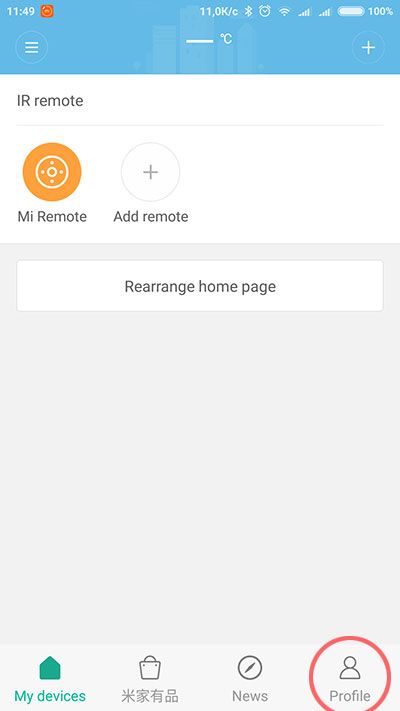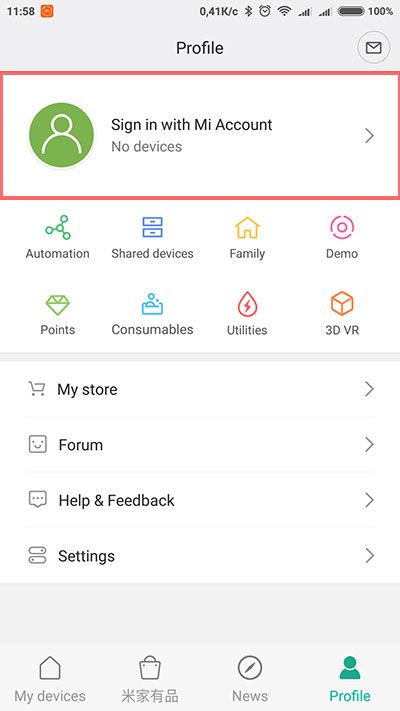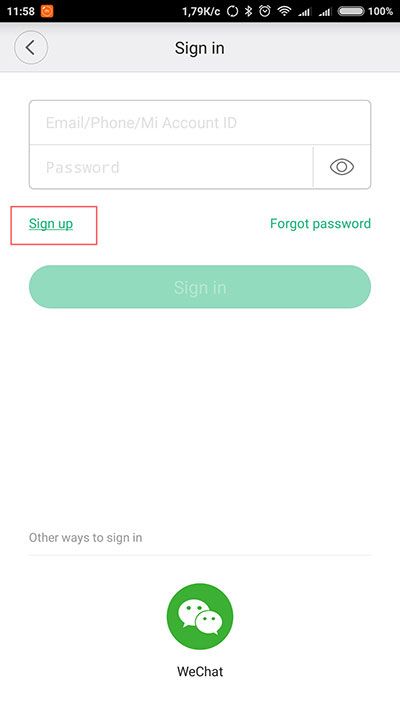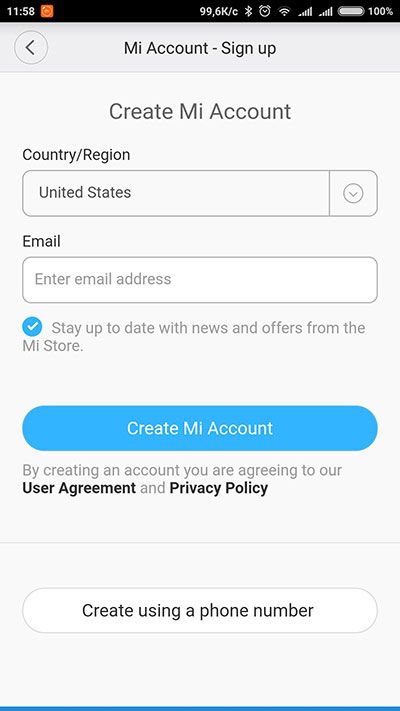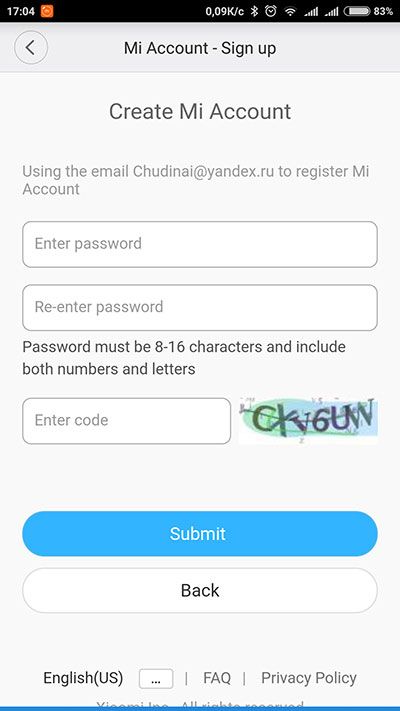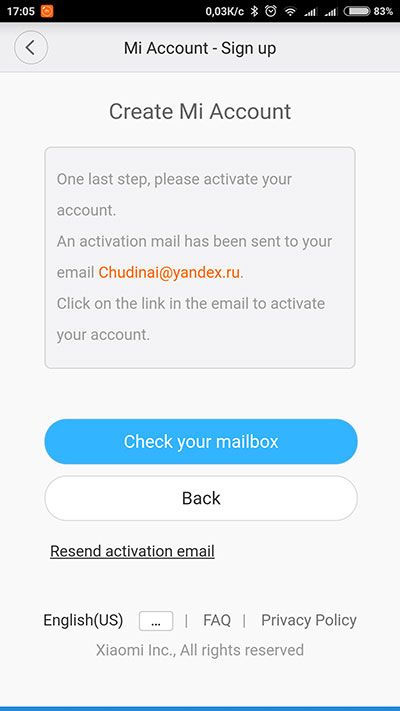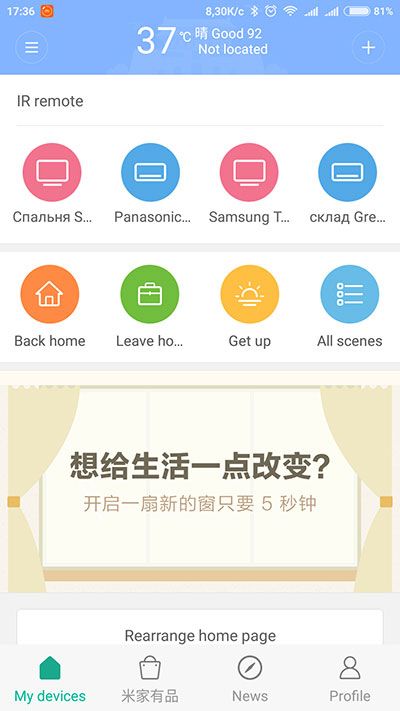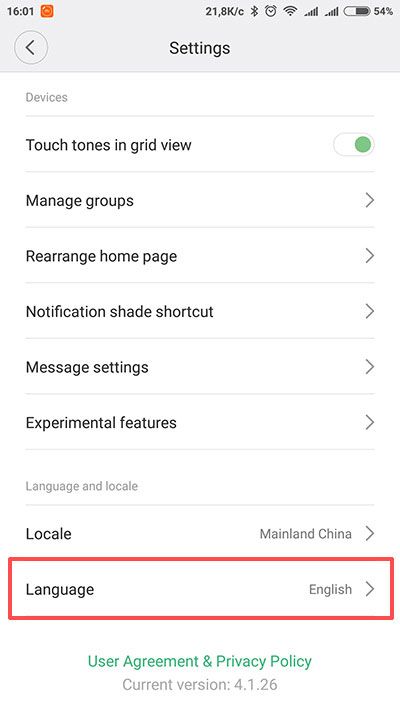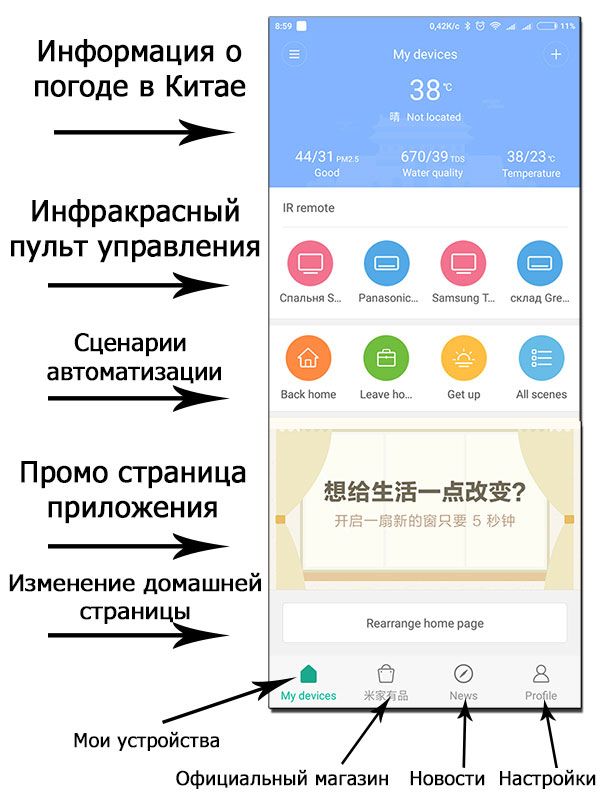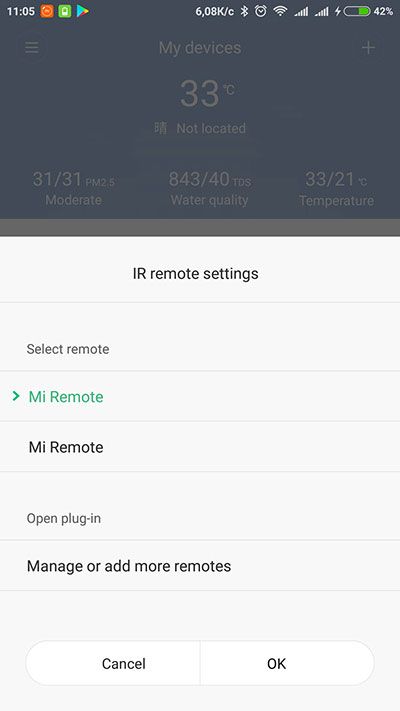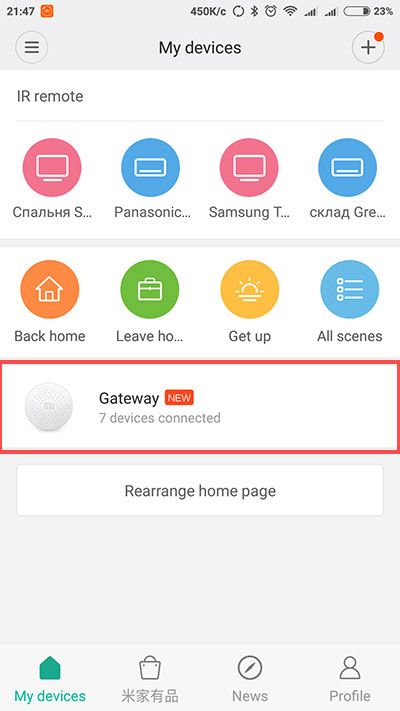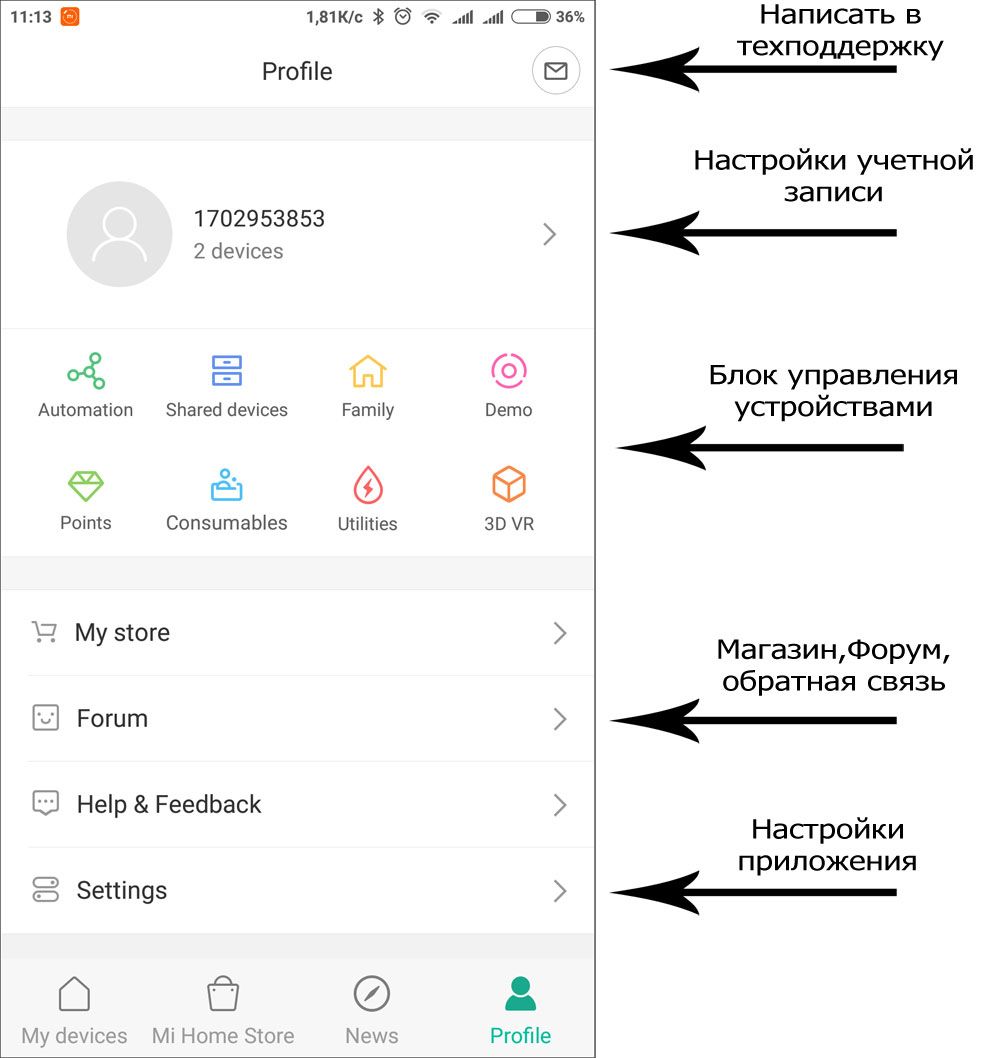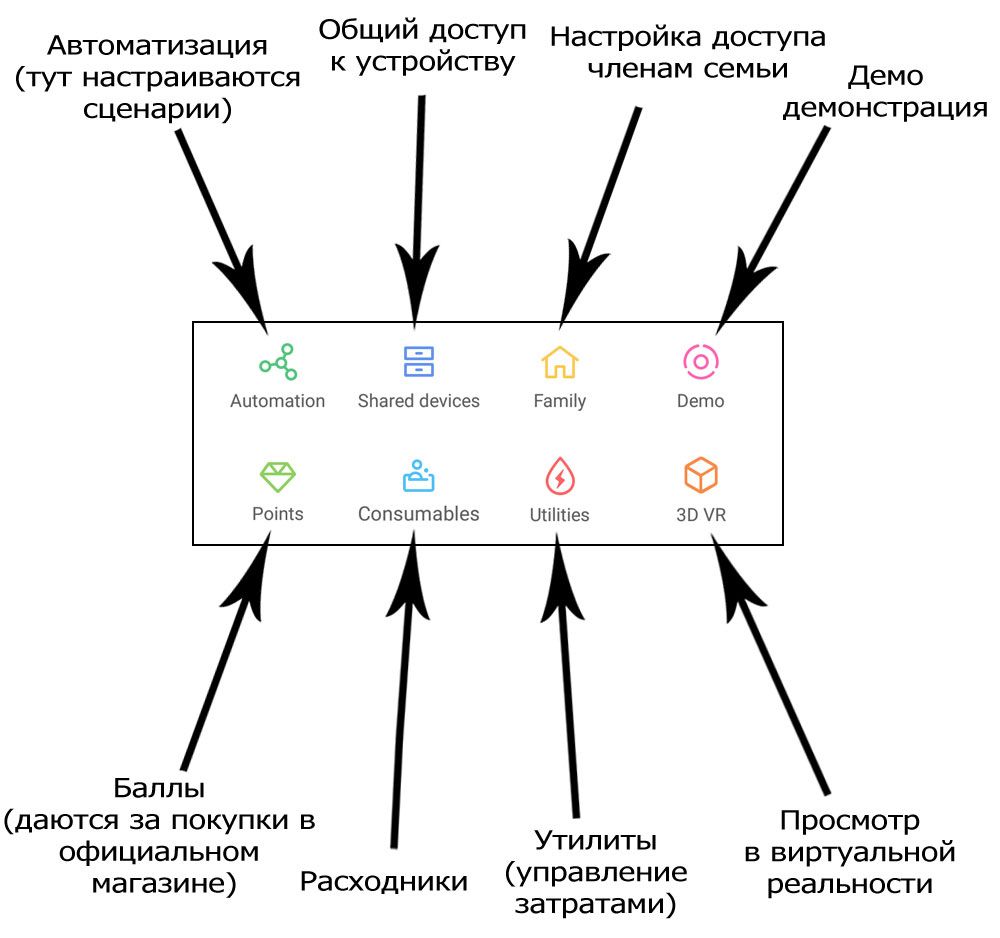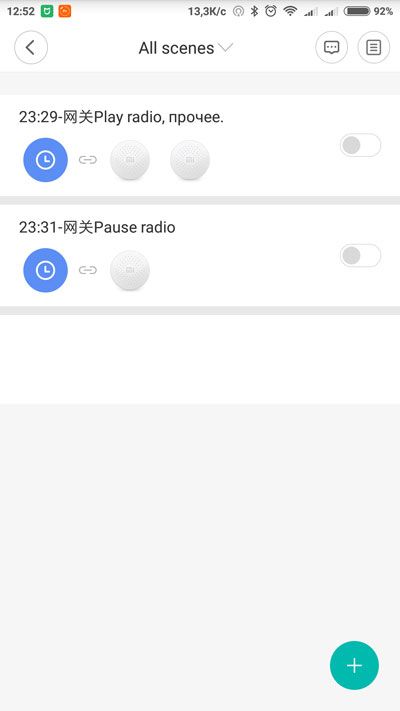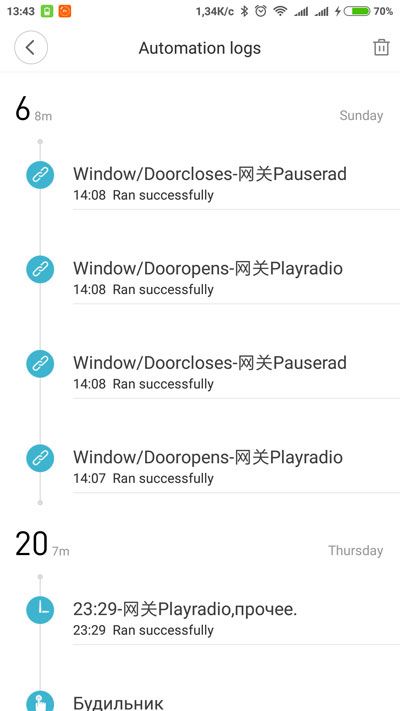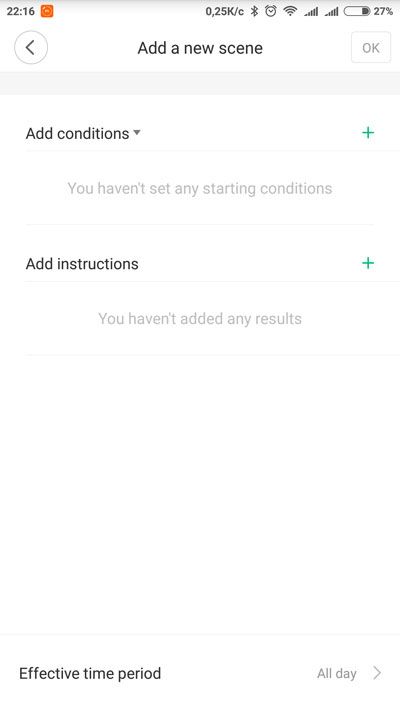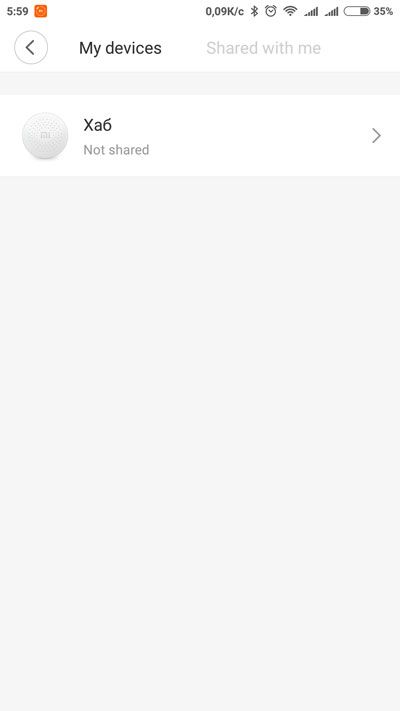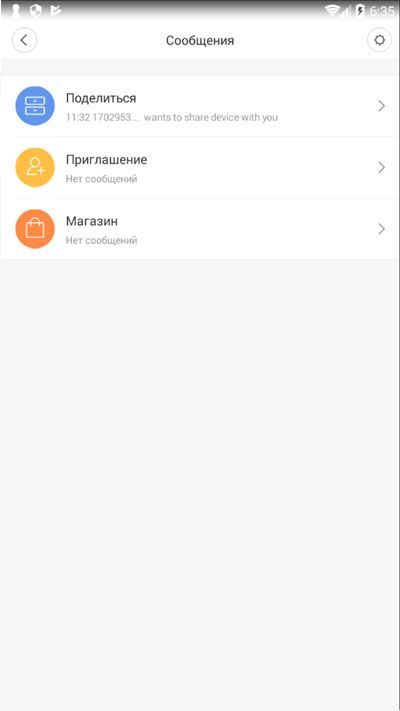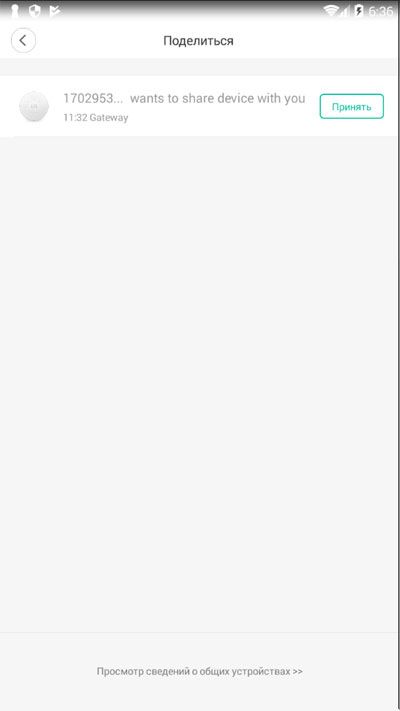сяоми приложение умный дом
Решил написать что-то вроде обзора, в котором сведу все свои знания по работе с приложением для управления умного дома — Xiaomi Mi Home. Что-то удалось почерпнуть в профильных форумах, большинство знаний добыто методом проб и ошибок. Буду рад обсуждению — мыслям, комментариям и постараюсь ответить на вопросы
Где купить?
Таблица (обновляется) по экосистеме Xiaomi
Для начала необходимо зарегистрировать Mi account, если вдруг у вас его еще нет, то идем сюда и регистрируем. Считаем что он у вас уже есть.
Мое личное мнение — ставить лучше оригинальную версию из Google Play. При установке приложения ОБЯЗАТЕЛЬНО выбирать регион — материковый китай, язык — английский.
Если все же вам хочется иметь локализированую версию — то могу рекомендовать приложение переведенное проектом multirom.me, актуальную версию можно скачать — здесь. Регион — так же необходимо выбрать Китай, язык — по умолчанию.
После того как установлено приложение Mi Home — можно подключать устройства из состава экосистемы Xiaomi. Все устройства можно разделить на 2 типа — те, которые работают самостоятельно, и те, которым нужен шлюз Xiaоmi Gateway — эти устройства работают по специальному протоколу Zigbee. Про подключение различных устройств я уже рассказывал в их обзорах, здесь я буду больше уделять внимания общим вопросам работы с приложением Mi Home.
Чуть ранее я упомянул о том, что рекомендую ставить официальное приложение и английский язык. Пришло время рассказать почему. Дело в том, что в локализированном приложении, русский язык установлен вместо китайского — если в основных окнах, настройках — все красиво и понятно, то стоит копнуть чуть глубже — например в сценарии, без которых работа умного дома невозможна, и мы натыкаемся на китайский. И все равно придется переключаться на английский. В качестве примера — скриншоты из окна сценарием шлюза Xiaomi — слева локализированного приложения, в центре — официального. Кстати официальные плагины — так же в большинстве своем — английские, пока единственный обнаруженный мной не переведенный плагин — wi-fi розетка — справа.
По умолчанию окно устройств приложения Mi Home — имеет вид списка, в котором выведены все подключенные устройства. По нажатию на устройство — запускается его плагин, либо окно управления — так как отдельные плагины есть не у всех устройств системы. Если плагин не установлен — он автоматически скачивается. Нажав кнопку в верхнем левом углу, и выбрав в открывшемся меню тип отображения — Сетка (Grid) — мы переключаем приложение в режим пульта ДУ умным домом. Все устройства отображаются в виде отдельных «клеточек», в которых отображаются их показания, или состояние. Например датчики температуры/влажности имеют две клетки — с температурой и влажностью, а шлюз сяоми — три клетки, управление радио, подсветкой и сигнализацией. Выстроить эти клетки можно просто нажав и не опуская передвинуть пальцем.
Теперь что касается плагинов. Даже если у вас установлена официальная версия приложения — это не является помехой для русификации плагинов устройств. Самое сложное что для этого нужно — root права на вашем смартфоне / планшете. Да мы говорим про Android — IOS пока я не трогаю, так как не на чем экспериментировать. Есть пути русификации и без root — например вот этот способ. Но мне кажется что получить root — проще, быстрее и полезнее.
Все плагины устройств — являются отдельными файлами, с расширением apk — по сути каждый из них отдельное приложение, но управляемое основным приложением Mi Home. Все плагины складываются в специальную папку, полный путь к ней — /data/data/com.xiaomi.smarthome/files/plugin/install/mpk — далее идет список папок с названиями из трехзначного номера. Например умный удлинитель — 150, шлюз — 108 и т.п. На вашем устройстве будут находится только папки тех устройств что у вас есть.
Для их русификации их нужно просто заменить. Я использую плагины отсюда, все удобно расписано и актуально.
Для того чтобы попасть в папку с плагинами — нам и нужны root права, так как это системная область. Кроме этого нужно приложение — я использую Root Explorer при помощи которого и перезаписываются файлы. Приложение имеет две независимых вкладки — на примере это папка с плагинами mpk и вторая — папка Download, куда скачиваются плагины.
Теперь поговорим и вкладке Profile (Мой кабинет) приложения Mi Home. Здесь есть несколько важных и полезных кнопок, которые вам здорово могут пригодится-
Automation(Автоматизация) — Это список ВСЕХ ваших смарт-сценариев, и так же состояние их активности на данный момент — переключатель справа. При помощи этого переключателя можно активировать или деактивировать любой сценарий.
Share(Поделится) — в этом меню вы можете дать доступ к любому из своих устройств другому человеку — на другой mi account. В этом случае на другом устройстве так же нужно установить Mi Home и зарегистрировать mi account. Из списка устройств (видно к какому уже есть доступ, а к какому нет) — нажимаете на нужное вводите ID другого аккаунта. Владелец другого аккаунта получает уведомление о том, что ему предоставлен доступ на устройство, принимает его и может им управлять.
Так же есть функция Family (Моя семья) — добавив mi account члена семьи туда, вы обеспечите ему доступ сразу ко всем устройствам умного дома.
ОГРАНИЧЕНИЕ — расшаренными устройствами можно управлять, но нельзя создавать сценарии. Это можно только с главного устройства.
МОЖНО один mi account использовать одновременно на разных устройствах. В момент написания обзора — у меня под руками два смартфона с моим аккаунтом. Абсолютно идентичное управление, даже порядок кнопок подтянулся — тот что я настроил.
Сценарии
Их можно разделить на два типа.
1. Первый — назовем ручные, они создаются по нажатию в главном окне приложение mi home верхней правой кнопки — add scene — добавить сценарий. Перечень таких сценариев можно увидеть нажав на кнопку All Scenes (Все задачи) в приложении Mi Home когда оно находится в режиме просмотра списком.
Мы попадаем в окно разделенное на две части — в верхней сценарии которые будут отображаться в главном окне приложения, для их быстрого запуска, в нижней — вообще все. Нажав на нижнюю правую часть иконки любого сценарии и немного подержав палец — мы активируем режим правки — в котором мы можем перемещать, добавлять/удалять сценарии. Следует помнить что в режиме пульта ДУ — сетки — они все равно будут видны все.
4 сценария — уход из дома, возвращение, режим сна и пробуждения — имеют свои собственные иконки. Для редактирования сценария — нужно нажать в район правой нижней части иконки — маленький треугольничек.
В этом режиме можно задать название сценария в верхней части экрана и составить список действий. Так же возможно добавление пауз между ними.
Если необходимо переместить или убрать действие — в правой части экрана, слегка скрытая надписью Perform the following… имеется кнопка Edit. После ее нажатия — есть возможность удалять или изменять порядок действий. В правой верхней части окна имеется кнопка, которая вызывает меню. В нем можно включить/выключить уведомление о выполнении сценария, вывести иконку сценария на рабочий стол, или удалить его.
2. Тип — назовем его автоматизированные сценарии. Они имеют кроме перечня действий — еще и условие срабатывания. В качестве условий могут выступать — таймер (по времени и дню недели) — поступление звонка или сообщения, нажатия на кнопку, поворот кубика, сработка датчика движения или открытия.
В качестве действий могут выступать управление устройствами: включить розетку, лампочку, активировать режим сигнализации, так же можно добавить уже готовый сценарий — например по нажатию на кнопку — активировать сценарий «уход из дома», так же отключать и включать готовые существующие сценарии.
Пара примеров по сценариям. Ручной сценарий — уход из дома — сначала отключение освещения, активация режима сигнализации — он настроен на 15 секундную задержку, и через те же 15 секунд — отключение света в прихожей. Поставив выполнение этого сценария на кнопку незаметно установленную возле дверей — спокойно уходим из дома. Сначала погаснет свет везде кроме прихожей, а через 15 секунд и в ней тоже, и включится сигнализация.
Автоматический сценарий — который управляет увлажнителем воздуха. Розетка в которую включен увлажнитель включается когда влажность падает ниже 40%. Аналогичный сценарий — выключает ее, когда влажность более 50%.
Но нам не нужно увлажнять когда комната проветривается — поэтому при срабатывании датчика открытия окна — отключается и розетка и деактивируются сценарии по ее включению. При закрытии окна — все включается обратно.
На этом пока все, примеры сценариев так же есть и будут появляться в моих обзорах устройств умного дома.
Кому проще воспринимать информацию аудиовизуально — видео версия этого обзора:
Получить возврат денег при покупке почти в 1000 онлайн магазинов — Здесь
Сяоми приложение умный дом
ˇ® Установка плагинов на android-устройство имеющее Root от Opel
ˇ®/⊗ Установка плагинов на android-устройство не имеющее Root при помощи программы Xiaomi MiHome Extractor & Installer от FreeCat
ˇ® Установка плагинов на android-устройство не имеющее Root при помощи другого устройства с Root и компьютера с ADB от soket
ˇ⊗ Установка плагинов на android-устройство не имеющее Root с использованием Android эмулятора и ADB от FreeCat
ˇ⊗ Установка плагинов на android-устройство не имеющее Root при помощи ADB от pegasblr
ˇ⊗ Установка плагинов на android-устройство не имеющее Root при помощи ADB и Java от danmag
ˇ⊗ Установка плагинов на android-устройство MEIZU при помощи отката от ДокДок
ˇ⊗ Установка плагинов на android-устройство не имеющее Root при помощи ADB от KD75
ˇ⊗ Установка плагинов на android-устройство с шифрованием не имеющее Root от Stickman
Я не смогу каждому менять обои, это несложно сделать и самому, вас много, я один.
Сценариев с браслетами тоже нет (Не путать с умными часами, для них есть), только ночник Yeelight Bedside Lamp локально поддреживает отключение, когда обнаруживает засыпание хозяина.
——————-
Решение на данный момент: Использовать VPN сервисы. (Пока проблема не решится, буду добавлять сюда варианты инструкций)
p.s. По крайней мере алгоритм такой, у меня сработал, хотя бывают и сбои, и программа MiHome вылетает.
p.s.s. если у вас скачался плагин на китайском, и перевода в на него нет, идем через Root Explorer по пути указанном в 8. копируем папку с нужным плагином, и даем мне, я перевожу и добавляю в архив.
еще один p.s. спасибо one_slip за наводку по переводу плагинов
Если ваш номер плагина из папки, не соответствует тому, что в списке ниже:
— номер ниже, то смотрите вашу версию в папке Архив на обменниках.
— номер выше, то перевода еще нет.
p.s. по всем вопросам неточности перевода, ошибок и т.д., прошу в личку.
Xiaomi Mi Home
Пульт управления умным домом: Xiaomi Mi Home
Как и многие современные системы автоматизации, компания Xiaomi так же использует смартфон, для централизованного управления всеми Smart-устройствами, которые можно подключить в единую систему Smart-Home. Для этого нам потребуется установить приложение MiHome (доступно как для Android, так и для iOS).
На иконке приложения отсутствует фирменный логотип Xiaomi, поскольку большинство устройств умного дома выпускает дочерний бренд компании MIJIA. На логотипе изображен щит, намекающий на систему безопасности умного дома.
Mi Home скачать
Давайте скачаем приложение из Play Маркета (если у вас Android), или из IStore (если у вас iOS).
Установка Xiaomi MI Home
Для первой установки давайте воспользуемся оригинальной версией с использованием английской локализации. Скачиваем программу для вашей ОС и запускаем её. При первом запуске, нам предлагают принять пользовательское соглашение.
Нас предупреждают, что для нормальной работы приложению необходим доступ к интернету, к местоположению, к функциям Bluetooth, памяти телефона, микрофону, контактам и сообщениям. Принимаем условия и переходим к следующему окну. В нем нам предлагают выбрать наше местоположение.
Это важный пункт программы, на который стоит обратить внимание. Выбираем пункт Материковый Китай (Mainland China). Если выбрать другую локацию, будут возникать проблемы с подключением устройств. Это обосновано тем, что многие устройства разрабатывались и тестировались исключительно для внутреннего рынка Китая и работа в других местах работать не должны.
После чего мы попадаем в приложение. Но прежде чем добавлять смарт устройства в наш «умный дом», нам необходимо зарегистрировать аккаунт, или зайти под уже имеющимся. Переходим во вкладку «Profile» (Профиль).
В этой вкладки нажимаем на пункт «Sign in with Mi Account» (войти с учетной записью Mi).
Теперь, если у вы ранее регистрировали аккаунт Mi, то просто заходите под своими данными. Если же вы новый пользователь, то необходимо создать новый аккаунт. Нажимаем на надпись «Sign up» (зарегистрироваться).
Выбираем регион (тут можно указать настоящую страну проживания) и способ привязки аккаунта. Можно привязать либо к телефону, либо к электронной почте.
Далее необходимо придумать пароль для аккаунта и два раза его ввести. Вводим капчу и нажимаем «Submit» (отправить).
Я выбрал подтверждение по электронной почте, и приложение мне что остался последний шаг, подтвердить электронную почту. Заходим в свой почтовый аккаунт, находим письмо от Xiaomi Corporation и в письме нажимаем кнопку «Activate account» (активировать аккаунт).
После подтверждения заходим в наш аккаунт и попадаем на домашнюю страницу приложения.
На этом мы завершили регистрацию в приложении MiHome.
По умолчанию, в приложении ставится английский язык, это правильно и необходимо для корректной работы устройств. На всякий случай проверим, Profile > Settings > Language должен быть «English».
Теперь переходим к разбору настроек приложения и добавлению смарт устройств.
Настройка Xiaomi MiHome
Перед добавлением устройства, давайте разберем из чего состоит сама программа. Начнем с интерфейса главной страницы.
В верхней части приложения располагается информация о погоде в Китае. К сожалению, способа привязать отображение погоды к другому местоположению, пока не найдено.
Далее идет инфракрасный пульт управления. Если у вас телефон от Сяоми, то в нем есть удобное приложение Mi Remote, которое работает по принципу инфракрасного пульта управления. Все устройства из него подгружаются в программу MiHome. В настройках можно выбрать другой пульт, или настроить отдельный, для этого достаточно нажать на надпись IR Remot.
Далее идет пункт со сценариями автоматизации. Их еще называют сцены. Они могут запускаться по нажатию иконки в приложении, по таймеру и по заданному условию (например нажатие смарт-кнопки). Есть набор встроенных сценариев, состоящий из четырех сцен:
Leave home (покинуть дом)
Back home (вернуться домой)
Пока к этим сценариям не привязаны действия, поскольку мы пока не добавили устройства в нашу систему автоматизации. Некоторые устройства сами прописываются в эти сцены. Например хаб управления Gateway прописывает в сцену Leave home действие «Включить режим защиты», а в сцену Back home действие «Выключение режима защиты». Конечно все это лучше исправлять и настраивать все самому, чтобы утро выходного дня не начиналось со звука тревожной сирены сигнализации.
Список сцен можно дополнять, но удалить начальные сцены нельзя. Для добавления сцены необходимо нажать на плюс в верхней части приложения.
Настройку сцен мы рассмотрим далее.
Следующим пунктом мы видим промо страницу приложения, эта рекламная страница отображается до момента, когда будет добавлено первое устройство. После, в этом окне будет отображаться список ваших смарт устройств.
Вторая и третья вкладка нам вряд ли потребуется, поскольку они ориентированы для китайского рынка. Соответственно вторая вкладка это «магазин», а третья «новости».
Наибольший интерес представляет последняя вкладка «Profile».
Далее идет блок, в котором отображается ваша учетная запись (конечно при условии, что вы авторизовались в приложении). Зайдя в неё можно установить фотографию профиля, переименовать аккаунт, сбросить пароль, или выйти из аккаунта.
Следующий блок состоит из восьми иконок, разберем каждую из них:
Mi home вкладка Automation (Сценарии)
Во вкладке «Automation» настраиваются сценарии. Для меня это одна из самых посещаемых вкладок. Большинство настроек поведения умного дома настраивается тут. Интерфейс этой вкладки очень прост:
В центре приведены текущие сценарии с переключателем состояния (включено \ выключено). На данном скриншоте присутствуют 2 не активных сценария.
Правый верхний угол содержит 2 кнопки: Обратиться в поддержку и Лог выполнения сценариев. Если первая кнопка нас мало интересует, то вторая вполне может пригодиться, выглядит она так:
В нем можно просмотреть во сколько сработал тот или иной сценарий. Частично очистить журнал нельзя, можно только удалить его полностью.
Круглая кнопка с символом +, в нижней части приложения Mi home, Добавляет новый сценарий автоматизации. Окно добавления сценариев выглядит так:
Настройка сценария довольно проста, в первую очередь необходимо выбрать условие, при котором срабатывает сценарий:
Более подробно о настройке сценариев, с примерами, можно прочитать в статье.
Xiaomi MiHome вкладка Shared devices (Поделиться)
Во вкладке «Shared devices» можно настроить общий доступ к управлению вашими умными устройствами, например расшарить устройства членам семьи. Вкладка содержит 2 закладки: My devices (мои устройства) и Shared with me (расшаренные для меня).
Для того, чтобы предоставить доступ, нажимаем на устройство и находим кнопку «Add shared device». Далее нажимаем Share with Mi Account (доступ можно предоставить только владельцам Mi аккаунта), и вписываем номер аккаунта, или находим по номеру телефона в адресной книге. Нажимаем кнопку Share, после чего выбранному пользователю отправляется приглашение, до принятия которого, устройство расшарено не будет.
На устройстве, которому предоставляется доступ, это выглядит так: приходит сообщение, о том что с вами поделились доступом к устройству.
И вам нужно либо принять, либо отклонить приглашение.
После принятия приглашения, во вкладке my devices появляется новое устройство, которым можно управлять.
Стоить обратить внимание, что на устройствах, к которым вам предоставлен доступ, нельзя создавать сценарии. Это можно сделать только с аккаунта-владельца.
Еще одна особенность, если вы предоставляете доступ к шлюзу Gateway, то доступ предоставляется ко всем устройствам, подключенным к нему по протоколу Zigbee.
Более подробно о общем доступе можно прочитать в этой статье.
Если у вас возникли проблемы с приложением, то вам могут помочь статьи:
Xiaomi Smart Home — Экосистема Умного Дома (Полный Гайд)
В рамках этой статьи на тему умного дома Xiaomi Smart Home размещен полный ликбез по работе на базе этой экосистемы. Все рассмотренные компоненты работают на протоколе ZigBee.
Наиболее часто задаваемые вопросы для удобства вынесены под спойлер. Если нашли не точную информацию просьба сообщить об этом в комментарии – развитие экосистемы не стоит на месте, что-то может изменится.
Статья дополняется
Об Умном Доме Xiaomi
Ищете наиболее дешевое и простое решение по автоматизации своего личного пространства или просто не знаете с чего начать? Умный дом от Xiaomi будет наиболее простым и доступным решением.
Именно эта Китайская компания широко распространила на Российском рынке такое понятие как «Умный дом», за что им огромное спасибо. С уверенностью могу назвать этого производителя одним из лучших на рынке умных домов, доступных любому пользователю, как по карману, так и по простоте установки и настройки.
Большинство доступных к покупке решений типа «Умный дом», появилось после того, как пользователи оценили преимущества этих белоснежных умных гаджетов.
На пике популярности, скопировав принцип и технологию работы, появились такие умные системы как Ростелеком, Яндекс, Redmond и системы других мелких производителей. Так уж заведено в нашей стране – копировать успешные решения западных коллег.
Краткая История. Секрет Успеха Xiaomi
Зарождение Xiaomi Smart Home произошло в Китае. Первые «smart» компоненты системы домашней автоматизации были выпущены для внутреннего рынка. Поставки на экспорт в то время не планировались.
Датчики умной системы отдельно не продавались. Популяризация прошла благодаря популярным Китайским крупным интернет магазинам, названия которых у каждого из нас всегда на слуху.
Первой разработкой был комплект умного дома Xiaomi, так называемый «стартовый комплект» состоящий из пяти устройств. Красная продолговатая коробочка с иероглифами в которой упакованы:
Это самый первый набор датчиков, работающий под управлением в то время плохо русифицированного приложения Mi Home в паре с шлюзом умного дома. Xiaomi в своем приложении привязывала датчики к конкретному региону, который пользователь выбирал при первоначальной настройке приложения.
Для того чтобы этот комплект заработал и добавился в приложение приходилось выбирать регион «Материковый Китай», который позже поменяли просто на «Китай».
Кстати, при выборе региона приложение Xiaomi Smart Home для более стабильной и быстрой работы переключается на другой сервер, расположенной ближе к выбранному региону. Китайский датчик можно было подключить только на регион «Китай», так как в регионе «Россия» его могло просто не оказаться в списке.
Такое случается если экспорт датчика на территорию РФ не предусмотрен. Это создавало дополнительные сложности пользователям этой экосистемы. Купив стартовый комплект в Китае, а затем новый датчик в России их просто невозможно было связать.
Были так же проблемы с созданием учетной записи и добавлением устройств. Иногда пользователи жаловались на необходимость подключения VPN для возможности корректной работы в Mi Home.
Ситуация поменялась в 2015 году, когда количество продаваемых умных гаджетов достигло такой отметки, что их производство вывели под отдельный суббренд Xiaomi Aqara. По качеству бренд Aqara абсолютно не отличается от Xiaomi. Только если немного дизайном компонентов и логотипом.
Датчики с логотипом Xiaomi MiJa и Aqara полностью совместимы между собой. Работают в одном приложении и прекрасно связываются сценариями, не принося их владельцу никаких неудобств.
Поэтому абсолютное большинство предпочитает просто покупать компоненты в Китае и использовать в приложении регион Китай. Никаких проблем с интеграцией, все гаджеты с одного региона. С русификацией проблем уже нет. Просто регион в приложении установлен Китай, а язык приложения Русский.
(Фото: ассортимент датчиков официального интернет-магазина Aqara в России)
Все гаджеты выпускаемые под брендом компании имеют достойный функционал по привлекательной цене. В чем же заключается такой успех? Ключевое слово я уже озвучил – выпускаемые под брендом компании.
На самом деле львиная доля Xiaomi это продукты других Китайских малоизвестных производителей, выпущенных под раскрученным брендом – Xiaomi Mi.
Согласитесь, кто будет покупать малоизвестный датчик движения Китайской NoName компании, о которой никто никогда не слышал? Вот, а Xiaomi такие товары успешно тестирует на качество и выпускает под своим брендом, отсюда имеет огромный ассортимент крутых «штучек».
Тут речь даже не о компонентах умного дома — Xiaomi Smart Home. Выпускается все от туалетной бумаги до телевизоров. Такая схема в большом бизнесе называется «франчайзинг». Не будем дальше отходить от темы и вернемся к концепции умного дома.
Принципы Построения Умного Дома — Xiaomi Smart Home
Скачивается специальное приложение – Mi Home. Заводится учетная запись, в которую добавляются компоненты.
Самый основной компонент – это шлюз умного дома. Он объединяет все остальные датчики и делает возможным обмен информацией между ними. Шлюз при первоначальной настройке попросит подключить его к беспроводной WiFi сети, для его возможности обмена данными с внешними серверами Xiaomi.
Для начала можно купить только шлюз и один любой датчик – например умную розетку. Это еще один весомый плюс в копилку Xiaomi Smart Home. Сеть масштабируема. Вовсе не обязательно покупать все и сразу. Докупать Smart гаджеты можно при наличии свободных средств или по мере их необходимости.
Шлюз обменивается с компонентами умного дома данными по энергоэффективному протоколу ZigBee. Впервые такой принцип обмена данными был запатентован в далеком 2003 году.
Его отличительной особенностью было крайне низкое энергопотребление за счет маленькой пропускной способности сети. Элементов питания в датчиках ZigBee хватает надолго.
Для систем умного дома, где большой поток данных не передается, такой стандарт подходит идеально.
Вторым весомым плюсом можно отметить принципиально иную структуру построения сети. В сетях ZigBee каждое устройство является приемником и передатчиком, позволяя сильно масштабировать сеть. Такой принцип построения сети идеально подходит для умных домов в отличие от стандартов WiFi и Bluetoth.
Когда все приобретенные компоненты добавлены в приложении Mi Home приходит время их настроить «под себя» и связать между собой. Каждый датчик внутри приложения условно помещается в свою комнату и имеет собственное название.
В приложении предусмотрены сценарии – это как раз то, что позволяет датчиком работать друг с другом. Логическая последовательность действий, которую пользователь задает самостоятельно исходя из своих потребностей.
Сценарии ограничиваются только полетом Вашей фантазии и наличием компонентов умного дома для их исполнения.
(Фото: AppStore/App Mi Home)
Самое главное понять — написание сценариев взаимодействия датчиков в Xiaomi Smart Home производится Вами один раз, а работают они по настроенному алгоритму всегда.
Так же в сценарии можно включать более двух и даже трех действий, образуя целую последовательность (цепочку) действий.
Компоненты Экосистемы Умного Дома Xiaomi
Шлюз Умного Дома Xiaomi Smart Home
Основной и самый необходимый элемент к приобретению. Без него умный дом на базе Xiaomi не собрать. Мультифункциональный шлюз призван обеспечить сопряжение всех датчиков экосистемы Xiaomi, работающих на протоколе ZigBee и соединить их с облаком системы умного дома посредством Wi-Fi.
Датчик Движения Xiaomi
Xiaomi Human Body Sensor — один из самых распространенных компонентов в системах умного дома. Участвует в сценариях освещения, сигнализации, видеонаблюдения.
Приезжает в небольшой белой коробочке, внутри которой помимо датчика находится буклетик, текст в котором будет напечатан только на Китайском языке, в том случае если у Вас не международная версия. Вся спецификация отражена в нем. Датчик очень маленький, имеет форму бочонка, размеры по габаритам буквально 30×33 мм.
Весит примерно 18 грамм. Размеры и вес указаны без ножки, на которую крепится датчик. Ножка идет в комплекте с датчиком, но она так же доступна для заказа отдельно. Угол обзора 170 градусов. Дальность эффективного обнаружения 7 метров, боковой обзор до 3 метров, что очень даже неплохо для такой малютки.
Работает датчик при температуре от 10 до 45 градусов по Цельсию и относительной влажности до 95%. Питается датчик от батарейки, которая устанавливается в него путем поворота корпуса крышки на дне датчика. Тип элемента питания CR2450 (идет в комплекте).
Ножка датчика движения поворотная, что очень удобно, когда «пристреливаешься» после установки, приклеивается к датчику на двусторонний скотч хорошего качества. Датчик при его правильной установке падать не будет, скотч держит намертво. Если с местом установки прогадали, либо есть необходимость перенести датчик в другое место, в комплекте имеется дополнительный круг с двусторонним скотчем.
Всего было выпущено 2 версии датчика: Xiaomi Human Body Sensor от Mija и Aqara. В датчике движения встроен чувствительный элемент, который замеряет уровень освещенности в месте его установки. Это основная фишка нового датчика Aqara, в отличии от датчика движения Xiaomi Mija первой версии.
Она позволяет включать источники света, при низком уровне освещенности. Еще у старой версии в комплекте нет ножки для крепления. Обнаружение движения происходит практически мгновенно в обеих версиях, да и вообще по работе датчиков замечаний нет.
Подключение: Открыть приложение Mi Home (плагин шлюза), на вкладке сенсоры найти датчик движения первой или второй версии и кликнуть по нему. Удерживать боковую кнопку на датчике движения 5 секунд. Выбрать название и комнату установки. Датчик подключен к шлюзу и готов к работе.
Плюсы: Дизайн, размер, хорошие угол обзора и дальность действия, работа по протоколу ZigBee.
Минусы: Не обнаружены.
В сценариях доступны следующие состояния:
Пример использования Xiaomi Human Body Sensor:
Датчик Открытия Окон и Дверей Xiaomi
Xiaomi Mi Door and Window Sensor — второй по популярности и один из самых доступных датчиков открытия окон и дверей. Основное назначение применения — сигнализация. Служит триггером для инициализации тревоги в момент постановки помещения на охрану, а также применяется для включения света при входе в помещение.
Выпущено две версии датчика MiJa (Mi) и Aqara, которые принципиальных отличий в своей работе не имеют и различаются только формой. Датчик открытия окон и дверей Aqara больше по габаритам и более квадратном формы, в то время как Mi более миниатюрный и со скругленными краями.
Для тех, кто хочет дополнительно сэкономить копеечку приятная новость. Датчик подлежит модификации. Кроме штатно заложенных в него функций из него легко делают датчик протечки воды или дверной звонок.
Приезжает в фирменной белой плоской коробке. Состоит из двух компонентов. Магнит и сам датчик, внутри которого располагается нормально-закрытый геркон.
Оба элемента готовы к установке – скотч наклеен на заднюю часть. В комплекте датчика Mi есть дополнительный комплект двухстороннего скотча для переноса датчика в другое место установки. Aqara дополнительный скотч в комплект поставки уже не положила. Копейка рубль бережет.
Датчик очень компактный, его габариты всего 40×20 мм, магнитная часть имеет размеры 20×10 мм. Размеры первой и второй версии сопоставимы если не брать в расчет более обтекаемый корпус Mi, который лично мне больше симпатизирует.
По корпусу из управляющих элементов только отверстие для кнопки сопряжения (на Aqara просто кнопка). На внутренней стороне датчика открытия окон и дверей Xiaomi есть специальная метка. Для корректной работы датчика, при его установке, необходимо их совместить и расположить внутрь, рядом друг с другом.
Максимальная длинна на которой фиксируется сработка датчика до 20 мм (дальность расположения друг от друга магнита и корпуса датчика). Такая возможность весьма полезна, ведь датчики не обязательно располагать впритык друг к другу. Это позволяет провести монтаж со смещением частей датчика, в местах где датчик просто физически не помещается в предполагаемое место установки.
Собственного плагина у датчика нет, поэтому нажав на него в Mi Home отобразится только лог его работы и сценарии в которых он участвует. По логу работы легко понять открыта или закрыта дверь или окно где установлен датчик – все состояния в нем фиксируются.
Подключение: Через приложение Mi Home. Заходим в плагин шлюза, вкладка устройства. В списке устройств ищем датчик открытия окон и дверей, нажимаем на него.
Зажимаем кнопку синхронизации на датчике Aqara (на Mija орудуем скрепкой, кнопки нет) и ждем моргание светодиода. Отпускаем кнопку и ждем инициализации датчика. Выбираем тип датчика и комнату установки. Датчик готов к работе.
Плюсы: Дизайн, малые габариты, удобная установка, работа по протоколу ZigBee.
Минусы: Не обнаружены.
В сценариях доступны следующие состояния:
Пример использования Xiaomi Mi Window Door Sensor:
Датчик Протечки Воды Xiaomi Smart Home
Xiaomi Aqara Water Sensor — наиболее полезный с точки зрения безопасности. Топить соседей с последующим разбором полетов никто не хочет, да и удовольствие это не самое дешевое. Свое имущество тоже надо беречь, поэтому к покупке датчик протечки воды Aqara обязателен.
Является одним из элементов системы защиты от протечек воды. Даже если такая система полностью не смонтирована, датчик протечки позволит оперативно принять решение на устранение потопа, оповестив о таком не приятном событии.
Выпускается под брендом Aqara. Из указанных спецификаций следует, что датчик работает при влажности до 100%, что для него естественно. Он полностью герметичный.
Датчик протечки воды Aqara, как и все устройства этой экосистемы имеет небольшие размеры — 50×50 мм, толщина составляет 15 мм. Работу обеспечивает элемент питания – CR 2032. В комплекте кроме датчика и инструкции ничего нет.
На внутренней стороне датчика расположены два контакта, при замыкании которых водой устройство обнаруживает протечку. Там же есть специальное углубление, которое позволяет открыть корпус датчика для замены батарейки. Открывается против часовой стрелки с достаточным усилием. Это нормально – датчик герметизирован.
Собственного плагина, по аналогии с датчиком открытия окон и дверей, нет. При выборе датчика протечки Aqara в приложении будут открыты две вкладки – лог работы и сценарии, в которых задействован датчик.
Подключение: Через приложение Mi Home. Заходим в плагин шлюза, вкладка устройства. В списке устройств ищем датчик утечки воды Aqara, нажимаем на него.
Зажимаем кнопку синхронизации (расположена сверху на капельке) и ждем 5 секунд до начала моргания светодиода. Отпускаем кнопку и ждем инициализации датчика. Выбираем комнату установки и называем датчик. Устройство готово к работе.
Плюсы: Дизайн, чувствительность, работа по протоколу ZigBee, экономит деньги и бережет нервы.
Минусы: Не обнаружены.
В сценариях доступны следующие состояния:
Пример использования Xiaomi Aqara Water Sensor:
Датчик Температуры и Влажности Xiaomi
Xiaomi Temperature and Hudrimity Sensor – призван измерять показатели температуры и влажности в месте его установки, что понятно из его названия. Как только любой датчик такого типа будет добавлен в приложение его показания будут отображаются в верхней части интерфейса. Именно поэтому для информативности стоит заказать хотя бы один датчик.
Приезжает в фирменной белой коробке, внутри который сам датчик с наклеенным на него двухсторонним скотчем и одним запасным. Элемент питания – CR 2032, замена которого производится, открыв заднюю крышку на корпусе датчика против часовой стрелки.
В нижней части расположено отверстие в виде прорезей, через которое анализируемый воздух попадает на чувствительный элемент датчика температуры и влажности.
Датчиков два вида – MiJa (старая версия) и Aqara. Датчики отличаются по форме. Традиционно Aqara имеет квадратные формы, а Mi закругленные. Новая версия дополнительно измеряет давление в единицах kPa (Килопаскаль), что не совсем привычно как мм.рт.ст, а значит менее информативно для пользователя.
Перевод на привычные нам единицы измерения производителем не предусмотрен. Размеры датчика Mi 35 мм в диаметре, 10 мм в толщину. Квадратный Aqara имеет габариты 36х36 мм и вес 18 гр.
Датчик пишет лог работы в виде графика, в котором можно посмотреть какую температуру датчик зафиксировал в течении дня, недели или сразу за месяц. Графики не особо красивые и не настраиваются. Началом графика является минимальное значение показателя температуры, что в целом затрудняет восприятие.
Подключение: Добавляется в приложении Mi Home. Необходимо открыть плагин шлюза, перейди на вкладку устройства и выбрать из списка устройств ищем датчик температуры.
Зажать кнопку сопряжения на датчике и подождать звуковое подтверждение на шлюзе о завершении синхронизации. После инициализации датчика выбирать комнату установки и называние датчика. Устройство готово к работе.
Плюсы: Минимальная погрешность показаний, работа по протоколу ZigBee.
Минусы: Графики недостаточно информативные, не настраиваются, нет перевода показаний давления на привычные единицы мм.рт.ст. (Aqara).
В сценариях доступны следующие состояния:
Датчик температуры и влажности Xiaomi только фиксирует показания. Для полноценной работы в сценариях требуется исполнительное устройство – беспроводное реле, умная розетка или выключатель.
Пример использования Xiaomi Temperature and Hudrimity Sensor:
Датчик Вибрации Xiaomi
Xiaomi Aqara Vibration Sensor – обнаруживает события, которые происходят с ним: перемещение, наклон, падение. По делу можно использовать только как фиксация разбития стекла с целью проникновения, то есть в системе охраны.
Упакован в белую, неприлично большую фирменную коробку с традиционным комплектом из датчика, запасного скотча и инструкции. Размеры датчика вибрации 36х36 мм, толщина 9 мм. Заявлена работа в диапазонах температур от – 10 до + 50 градусов по Цельсию и относительной влажности не более 95%.
По внешнему виду очень похож на датчик температуры и влажности. Выполнен в классическом квадратном дизайне Aqara.
Источник питания располагается под крышкой на внутренней стороне датчика – батарейка CR2032. Замена производится аналогично датчику температуры и влажности. Кнопка сброса и сопряжения с шлюзом находится сверху. Датчик имеет синий светодиод на лицевой панели.
Пользователю доступна небольшая статистика по вибрации, что-то по аналогии с кривыми температур. Куда эти данные можно применить непонятно.
Подключение: Добавляется в приложении Mi Home через плагин шлюза, переходом на вкладку устройства и выбором из списка датчика вибрации. Далее необходимо следовать инструкциям на экране.
Зажать кнопку сопряжения на датчике и подождать инициализацию. По окончанию сопряжения будет воспроизведено звуковое уведомление на шлюзе. Осталось выбрать расположение и называть датчик. Устройство готово к работе.
Плюсы: Габариты, работа по протоколу ZigBee, неординарное применение.
Минусы: Низкая чувствительность на плавные движения.
В сценариях доступны следующие состояния – обнаружение вибрации (перемещение в пространстве или прикосновение), режим падения (датчик бросили, упал), наклон. Три режима чувствительности: низкая, средняя, высокая, который подбирается под требуемую задачу экспериментальным путем. По умолчанию режим – средний.
Варианты использования Xiaomi Aqara Vibration Sensor:
Беспроводная кнопка Xiaomi
Xiaomi Smart Wireless Switch – самая обычная беспроводная кнопка. Чаще всего используется как портативный выключатель, либо для переноса существующего выключателя, установленного в не удобном для пользователя месте. По нажатию кнопки можно настроить взаимодействие практически с любым устройством из приложения.
Выпускается в двух версиях MiJa (старая версия) и Aqara (новая версия). Важно отметить, что кнопка сброса (отверстие под скрепку) на кнопке MiJa расположена на дне датчика. Поэтому после установки на двусторонний скотч сбросить ее не отклеив от поверхности будет проблематично.
Так же у кнопки первой версии вся поверхность является «местом нажатия», в то время как у Aqara само место нажатия по центру. Принципиальное отличие в работе устройств количество действий – три против двух у новой кнопки Aqara.
В комплекте, внутри белой коробки сама кнопка и запасной комплект двухстороннего скотча. Источник питания одинаковый во всех версиях – CR 2032. Замена через снятие задней крышки. Габариты кнопки MiJa – диаметр 50 мм, вес 19 гр.
Нажатие на кнопку в приложении Mi Home отобразит протокол (лог) работы с фиксацией всех состояний кнопки по времени, а также сценарии (на отдельной вкладке) в которых она участвует.
Подключение: Добавляется в приложении Mi Home через плагин управления шлюзом. Переходим в устройства и добавляем датчик (кнопку) из списка. Выполняем сопряжение зажатой кнопкой на датчике на 5 сек. Устройство готово к работе. Осталось выбрать комнату в приложении и дать имя кнопке.
Плюсы: Мобильность, несколько действий на одном компоненте, отключение и включение работы сценариев, работа по протоколу ZigBee.
В сценариях доступны следующие состояния:
Пример использования Xiaomi Smart Wireless Switch:
Беспроводное Реле Xiaomi Aqara
Xiaomi Aqara Wireless Relay — беспроводное двухканальное реле. Область применения беспроводных реле достаточно широка. Одно из устройств без которого тяжело построить систему умного дома.
Максимальная нагрузка на реле составляет 2500 Вт (10A), что достаточно не плохо в том же сравнении с Sonoff. Габариты 49,3х46х24 мм. Реле имеет 2 канала управления и возможность подключения внешней ZigBee антенны, которая выходит с торца устройства.
Возможные схемы подключения, а их две, указаны в инструкции, которая идет в комплекте с умным гаджетом. Кнопка сопряжения расположилась на верхней стороне беспроводного реле, там же болты для контактов и LED индикатор.
Контактные группы беспроводного реле:
Единственная расположенная на устройстве кнопка, инициирует перевод модуля в другое состояние. Если реле было выключено, то при нажатии на кнопку запустится нагрузка сразу на два канала. Если же один из каналов был включен, нажатие переключит каналы реле.
Беспроводное реле можно использовать по двум схемам подключения, как с применением физического выключателя, так и без него. Работа физического выключателя, при его подключении, будет аналогична проходному выключателю.
При отключении питания, реле запоминает последнее состояние и при возобновлении питания восстанавливает это состояние на несколько секунд, затем выключает питание на все каналы.
Плагин управления у умного девайса собственный. В нем реализованы кнопки управления каждым из каналов (управление каждым каналом независимое), а так же учет месячного, недельного и текущего энергопотребления и суммарное потребление энергии по двум каналам. Просмотр информации по энергопотреблению доступен в виде графиков.
Подключение: В Mi Home, через плагин управления шлюзом. Предварительно необходимо подать питание на устройство (контакты N-ноль, IN — фаза). На вкладке «устройства» найти беспроводное реле.
Зажать кнопку сопряжения на реле на 5 секунд, подождать мигание светодиода и дождаться сопряжения. Об успешном сопряжении сообщит шлюз. Выбрать комнату, имя беспроводного реле.
Плюсы: малые габариты, внешняя антенна.
Минусы: не обнаружены.
В сценариях доступны следующие состояния:
Пример использования Xiaomi Aqara Wireless Relay:
Любая нагрузка в рамках (2500 Вт), включение которой необходимо автоматизировать.